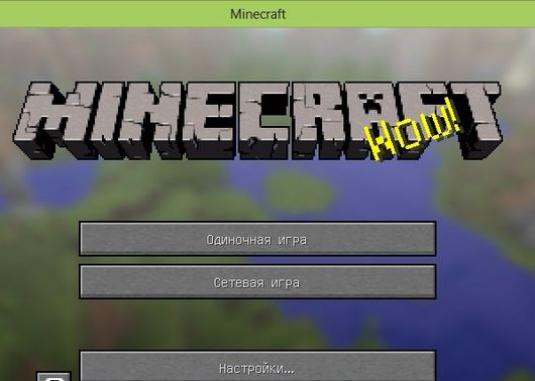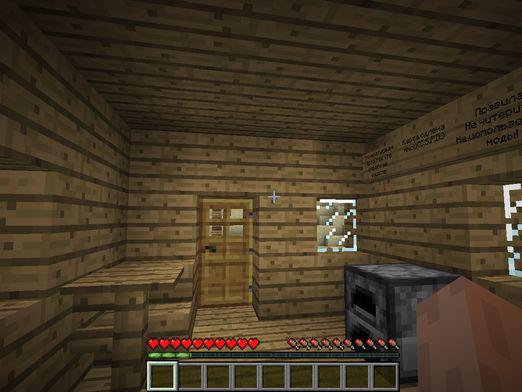Kako instalirati Minecraft?

Pogledajte videozapis

Igra "Minecraft" sa svakim danom postaje svesve više i više popularan. Možda su mnogi iznenađeni, jer je samo polje igara više od strijelca iz devedesetih i debljih ekrana nego nešto moderno i obično zahtijeva veliku količinu računalnih resursa. To je neobična jednostavnost u izgledu, najvjerojatnije privlači mnoge igrače. Ali nemojte misliti da je ova igra prilično jednostavna, daleko od toga.
Kako instalirati "Minecraft": upute
Instalacija igre je jednostavna i ne zahtjeva dosta vremena.
- Za početak, moramo se instaliratiračunalni jezik Java. Možete ga preuzeti na službenoj web stranici java.com. Ne preporučujem preuzimanje ovog programa s bilo kojih drugih web mjesta s programima i bilo kojim diskovima s nizom programa. To može utjecati na sustav i sigurnost vaših podataka.
- Postoje dvije verzije igre: besplatno i plaćeno. Plaćeni troškovi iznose oko tri stotine rubalja, ali ima još više mogućnosti u pogledu online igara. Ako mislite da to nije za vas, tada preuzmite besplatnu verziju igre na službenoj web stranici minecraft.net. Imajte na umu da ćete se unaprijed morati registrirati na web mjestu!
- Nakon preuzimanja datoteke, trebate ga instalirati tako da je dvaput kliknete lijevom tipkom miša, a zatim odgovorite na pitanja koja će se pojaviti u prozoru.
- Sada započnite igru i nakon ulaskaprijavu možete izravno nastaviti u igri. Bit će vam ponuđeni načini: igra na mreži (putem Interneta) i jednu igru. Odaberite opciju koja vas najviše zanima.
Ako ne razumijete mnogo onoga što je gore napisano, pogledajte videozapis o tome kako instalirati "Minecraft" na youtube.com unosom odgovarajućeg upita u pretraživanje.
Kako instalirati kožu u "Minecraft"?
Koža je slika u png formatu koju viučitajte izravno u igru i prikazuje se kao vaš lik. Slična je funkcija jedna od njih. što nije dostupno u besplatnoj verziji. To jest, ne možete učiniti vidljivima drugima ono što instalirate.
- Da biste instalirali kožu, mora se pronaćiili to učiniti sami. Ako imate bilo kakvo iskustvo u grafičkim urednicima, onda nacrtajte sliku u 64x32 formatu i spremite ga u png formatu. Ako vam ove vještine nemate, samo pogledajte internet i spremite svoju omiljenu sliku na računalo.
- Preimenuj sliku na char.png. Ovo je važno!
- Idite na mapu u kojoj ste instalirali igru "Minecraft" i pronađite spremnik s mapama, što nam je potrebno. Pronađeno? Otvori je.
- Mapa će sadržavati različite datoteke, ali trebamo minecraft.jar. Desnom tipkom miša kliknite na nju i otvorite ga koristeći WinRar.
- Idite na mapu Mod i prenesite odabranu sliku za kožu.
- Zatvorite arhivu i ponovo otvorite igru. Trebali biste to učiniti!
Najprije morate pronaći mod koji želite instalirati. Ako ste već pronašli mod koji vam je potreban, možete izravno nastaviti s uputama:
- Idemo u istu mapu, koja je na mjestu gdje ste instalirali igru.
- Opet, otvorite, kao u gore navedenim uputama, datoteku Minecraft.jar s WinRarom.
- Kopirajte datoteke koje su u arhivi u otvoreni prozor.
Imajte na umu da su neki modovi instalirani na nešto drugačiji način, što se obično opisuje u datoteci koja se nalazi u mapi moda.
Kako instalirati Rusija za Minecraft?
Instalacija krekera je jednaka onoj u kojoj smo instalirali kože i načine rada u gore navedenim uputama.
- Kao i posljednji put, otvorite mapu s igrom, idite u bin i pronađite datoteku Minecraft.jar tamo.
- Otvori ga WinRar-om.
- Preuzmite svježi pukotina koji bi bio prikladan za vašu verziju igre.
- Prijenos svih sadržaja datoteke izravno u otvorenu arhivu datoteke Minecraft.jar. Gotovo!
- Obrišite META-INF datoteku, igra se neće početi s njom!